Doe een gratis scan en controleer of uw computer is geïnfecteerd.
VERWIJDER HET NUOm het volledige product te kunnen gebruiken moet u een licentie van Combo Cleaner kopen. Beperkte proefperiode van 7 dagen beschikbaar. Combo Cleaner is eigendom van en wordt beheerd door RCS LT, het moederbedrijf van PCRisk.
Hoe TechNetSearch te verwijderen van een Mac?
Wat is TechNetSearch?
TechNetSearch is een app die de browserervaring zou moeten verbeteren. Desalniettemin is het bekend dat deze app ongewenste doorverwijzingen veroorzaakt - het dwingt de gebruikers om een aantal verdachte adressen te bezoeken en geeft vervolgens alleen zoekresultaten weer die worden gegenereerd door Google. Bovendien zijn deze apps vaak ontworpen om andere (legitieme) zoekmachines te promoten, ze veroorzaken doorverwijzingen naar Yahoo of Bing-zoekpagina's. Aangezien TechNetSearch een adware-app is, is het zeer waarschijnlijk dat het ontworpen werd om zijn gebruikers advertenties te tonen en allerlei informatie over hen te verzamelen.
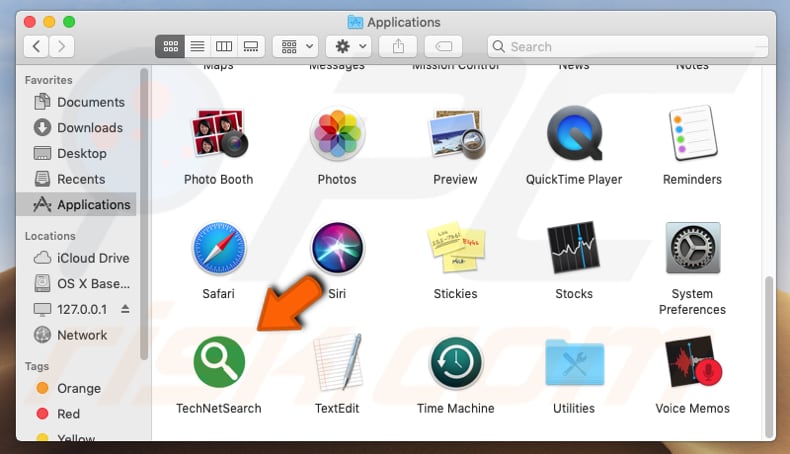
Wanneer TechNetSearch-gebruikers een zoekopdracht in hun browsers invoeren, dan opent deze app eerst een dubieus adres en pas daarna geeft het de zoekresultaten weer. Eenvoudig gezegd, deze app veroorzaakt ongewenste doorverwijzingen. Bovendien zijn apps zoals TechNetSearch ook vaak bedoeld om doorverwijzingen naar verschillende (officiële) zoekmachines te veroorzaken. Ze sturen de gebruikers bijvoorbeeld door naar search.yahoo.com of bing.com. Zoals vermeld in de inleiding is TechNetSearch gecategoriseerd als adware. Meestal zijn dergelijke apps ontworpen met als hoofddoel het weergeven van allerlei advertenties zoals kortingsbonnen, banners, enquêtes, pop-ups, enz. Vaak worden deze aangeklikt maar ze linken naar gevaarlijke websites. In sommige gevallen voeren deze advertenties scripts uit die ongewenste downloads en installaties veroorzaken. Verder zijn er gevallen waarin adware-apps allerlei gegevens verzamelen (zoals geolocaties, URL's van bezochte pagina's, ingevoerde zoekopdrachten, IP-adressen, enzovoort). Hun ontwikkelaars delen deze gegevens met externe partijen die deze info misbruiken om inkomsten te verkrijgen. Het is goed te vermelden dat sommige van die partijen cybercriminelen kunnen zijn. Dit zijn de belangrijkste redenen waarom we aanbevelen om TechNetSearch of andere soortgelijke apps zo snel mogelijk te verwijderen uit de browser (of computer).
| Naam | Advertenties door TechNetSearch |
| Bedreigingstype | Mac malware, Mac virus |
| Symptomen | Uw Mac werkt langzamer dan normaal, u ziet ongewenste pop-upadvertenties, u wordt omgeleid naar kwaadaardige websites. |
| Detectie Namen (TechNetSearch.app.zip) | Ikarus (PUA.OSX.Adware), Volledige lijst met detecties (VirusTotal). |
| Verspreidingsmethoden | Misleidende pop-upadvertenties, gratis software-installatieprogramma's (bundeling), valse flash player-installatieprogramma's, downloads van torrent-bestanden. |
| Schade | Volgen u tijdens het surfen op het internet (potentiële privacyproblemen), weergave van ongewenste advertenties, doorverwijzingen naar verdachte websites, verlies van privégegevens. |
| Verwijdering |
Om mogelijke malware-infecties te verwijderen, scant u uw computer met legitieme antivirussoftware. Onze beveiligingsonderzoekers raden aan Combo Cleaner te gebruiken. Combo Cleaner voor Windows DownloadenGratis scanner die controleert of uw computer geïnfecteerd is. Om het volledige product te kunnen gebruiken moet u een licentie van Combo Cleaner kopen. Beperkte proefperiode van 7 dagen beschikbaar. Combo Cleaner is eigendom van en wordt beheerd door RCS LT, het moederbedrijf van PCRisk. |
TechNetSearch is één van de apps die gemaakt werd door de mensen die ook SimpleProExtension, Top Results en MatchKnowledge hebben ontwikkeld. Al deze apps zijn ontworpen om ongewenste doorverwijzingen te veroorzaken en zijn dus geclassificeerd als adware. Deze apps kunnen leiden tot ongewenste installaties, problemen met de veiligheid van het browsen en de privacy, enz. Om dit te voorkomen raden we u aan om het onmiddellijk te verwijderen.
Hoe werd TechNetSearch geïnstalleerd op mijn computer?
Het is mogelijk dat TechNetSearch wordt geadverteerd op een zogenaamd officiële pagina. Het is echter heel gebruikelijk dat mensen dergelijke applicaties onbedoeld/ongewild downloaden en installeren. De ontwikkelaars verspreiden potentieel ongewenste apps met behulp van misleiding - door ze te bundelen met de downloaders of installers van andere software. Om preciezer te zijn, door ze te verbergen in de "Aangepaste", "Geavanceerde" en andere soortgelijke delen van die instellingen zonder dit bekend te maken. Zo worden gebruikers misleid en downloaden/installeren ze zelf mogelijk ongewenste programma's als ze deze instellingen ongewijzigd laten. Soms kan klikken op allerlei opdringerige advertenties ook ongewenste downloads/installaties veroorzaken.
Hoe de installatie van mogelijk ongewenste applicaties te vermijden?
We raden ten stelligste aan om alle software te downloaden met behulp van officiële en betrouwbare websites en om het downloaden via externe partijen, torrent-clients, eMule of andere peer-to-peer-netwerken en andere dubieuze kanalen te vermijden. Een ander belangrijk punt is om altijd de "Aangepaste", "Geavanceerde" en andere vergelijkbare instellingen die beschikbaar zijn in de verschillende download- of installatie-instellingen te controleren. Wijs altijd alle aanbiedingen af om ongewenste software/applicaties te downloaden of te installeren en voltooi pas dan de installatie. Vermijd bovendien te klikken op allerlei advertenties, vooral als ze worden weergegeven op onbetrouwbare, niet-officiële webpagina's. Deze advertenties veroorzaken meestal doorverwijzingen naar onbetrouwbare/potentieel schadelijke websites of ze veroorzaken ongewenste downloads, installaties. Als ongewenste doorverwijzingen worden opgemerkt of als advertenties worden weergegeven, controleer dan of er ongewenste apps (extensies, plug-ins of add-ons) zijn geïnstalleerd en verwijder deze onmiddellijk. Hetzelfde geldt voor de programma's die op de computer zijn geïnstalleerd. Verwijder alle ongewenste/onbekende applicaties of programma's zo snel mogelijk. Als uw computer al geïnfecteerd is met TechNetSearch, dan raden we u aan een scan uit te voeren met Combo Cleaner Antivirus voor Windows om deze adware automatisch te verwijderen.
TechNetSearch installatie map:
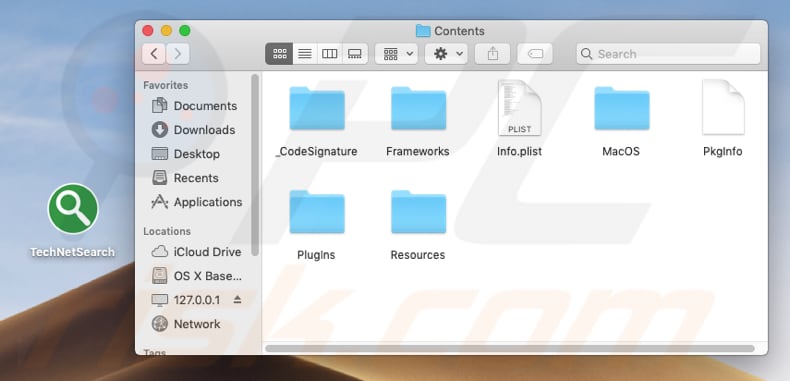
Onmiddellijke automatische malwareverwijdering:
Handmatig de dreiging verwijderen, kan een langdurig en ingewikkeld proces zijn dat geavanceerde computer vaardigheden vereist. Combo Cleaner is een professionele automatische malware verwijderaar die wordt aanbevolen om malware te verwijderen. Download het door op de onderstaande knop te klikken:
DOWNLOAD Combo CleanerDoor het downloaden van software op deze website verklaar je je akkoord met ons privacybeleid en onze algemene voorwaarden. Om het volledige product te kunnen gebruiken moet u een licentie van Combo Cleaner kopen. Beperkte proefperiode van 7 dagen beschikbaar. Combo Cleaner is eigendom van en wordt beheerd door RCS LT, het moederbedrijf van PCRisk.
Snelmenu:
- Wat is TechNetSearch?
- STAP 1. Verwijder aan TechNetSearch gerelateerde mappen en bestanden uit OSX.
- STAP 2. Verwijder de TechNetSearch advertenties uit Safari.
- STAP 3. Verwijder de TechNetSearch adware uit Google Chrome.
- STAP 4. Verwijder de TechNetSearch advertenties uit Mozilla Firefox.
Video die toont hoe de TechNetSearch adware te verwijderen met Combo Cleaner:
TechNetSearch adware verwijderen:
Verwijder de TechNetSearch-gerelateerde mogelijk ongewenste applicaties uit de map "Applicaties":

Klik op het pictogram Finder. Selecteer in het Finder-venster "Applicaties". Zoek in de map met toepassingen naar "MPlayerX", "NicePlayer", of andere verdachte toepassingen en sleep ze naar de prullenbak. Na het verwijderen van de potentieel ongewenste toepassing(en) die online advertenties veroorzaken, scant u uw Mac op eventuele resterende ongewenste componenten.
DOWNLOAD verwijderprogramma voor malware-infecties
Combo Cleaner die controleert of uw computer geïnfecteerd is. Om het volledige product te kunnen gebruiken moet u een licentie van Combo Cleaner kopen. Beperkte proefperiode van 7 dagen beschikbaar. Combo Cleaner is eigendom van en wordt beheerd door RCS LT, het moederbedrijf van PCRisk.
Verwijder aan de advertenties door technetsearch gerelateerde bestanden en mappen:

Klik op het Finder icoon, vanuit de menubalk kies je Ga en klik je op Ga naar map...
 Controleer of er zich door de adware aangemaakte bestanden bevinden in de map /Library/LaunchAgents folder:
Controleer of er zich door de adware aangemaakte bestanden bevinden in de map /Library/LaunchAgents folder:

In de Ga naar map...-balk typ je: /Library/LaunchAgents
 In de map “LaunchAgents” zoek je naar recent toegevoegde verdachte bestanden en je verplaatst deze naar de prullenbak. Voorbeelden van bestanden aangemaakt door adware: “installmac.AppRemoval.plist”, “myppes.download.plist”, “mykotlerino.ltvbit.plist”, “kuklorest.update.plist”, enz. Adware installeert vaak bestanden met hetzelfde bestandsnaampatroon.
In de map “LaunchAgents” zoek je naar recent toegevoegde verdachte bestanden en je verplaatst deze naar de prullenbak. Voorbeelden van bestanden aangemaakt door adware: “installmac.AppRemoval.plist”, “myppes.download.plist”, “mykotlerino.ltvbit.plist”, “kuklorest.update.plist”, enz. Adware installeert vaak bestanden met hetzelfde bestandsnaampatroon.
 Controleer of er zich door adware aangemaakte bestanden bevinden in de map /Library/Application Support:
Controleer of er zich door adware aangemaakte bestanden bevinden in de map /Library/Application Support:

In de Ga naar map...-balk typ je: /Library/Application Support
 In de map “Application Support” zoek je naar recent toegevoegde verdachte mappen. Bijvoorbeeld “MplayerX” or “NicePlayer”, en je verplaatst deze mappen naar de prullenbak.
In de map “Application Support” zoek je naar recent toegevoegde verdachte mappen. Bijvoorbeeld “MplayerX” or “NicePlayer”, en je verplaatst deze mappen naar de prullenbak.
 Controleer of er zich door adware aangemaakte bestanden bevinden in de map ~/Library/LaunchAgents:
Controleer of er zich door adware aangemaakte bestanden bevinden in de map ~/Library/LaunchAgents:

In de Ga naar map...-balk typ je: ~/Library/LaunchAgents

In de map “LaunchAgents” zoek je naar recent toegevoegde verdachte bestanden en je verplaatst deze naar de prullenbak. Voorbeelden van bestanden aangemaakt door adware: “installmac.AppRemoval.plist”, “myppes.download.plist”, “mykotlerino.ltvbit.plist”, “kuklorest.update.plist”, enz. Adware installeert vaak verschillende bestanden met hetzelfde bestandsnaampatroon.
 Controleer of er zich door adware aangemaakte bestanden bevinden in de map /Library/LaunchDaemons:
Controleer of er zich door adware aangemaakte bestanden bevinden in de map /Library/LaunchDaemons:
 In de Ga naar map...-balk typ je: /Library/LaunchDaemons
In de Ga naar map...-balk typ je: /Library/LaunchDaemons
 In de map “LaunchDaemons” zoek je naar recent toegevoegde verdachte bestanden. Voorbeelden zijn: “com.aoudad.net-preferences.plist”, “com.myppes.net-preferences.plist”, "com.kuklorest.net-preferences.plist”, “com.avickUpd.plist”, etc., en je verplaatst deze naar de prullenbak.
In de map “LaunchDaemons” zoek je naar recent toegevoegde verdachte bestanden. Voorbeelden zijn: “com.aoudad.net-preferences.plist”, “com.myppes.net-preferences.plist”, "com.kuklorest.net-preferences.plist”, “com.avickUpd.plist”, etc., en je verplaatst deze naar de prullenbak.
 Scan uw Mac met Combo Cleaner:
Scan uw Mac met Combo Cleaner:
Als u alle stappen in de juiste volgorde hebt gevolgd dan zou uw Mac nu helemaal virus- en malwarevrij moeten zijn. Om zeker te weten of uw systeem niet langer besmet is voert u best een scan uit met Combo Cleaner Antivirus. Download dit programma HIER. Na het downloaden van het bestand moet u dubbelklikken op het combocleaner.dmg installatiebestand, in het geopende venster sleept u het Combo Cleaner-icoon naar het Applicaties-icoon. Nu opent u launchpad en klikt u op het Combo Cleaner-icoon. Wacht tot Combo Cleaner de virusdefinities heeft bijgewerkt en klik vervolgens op de knop 'Start Combo Scan'.

Combo Cleaner zal uw Mac scannen op malwarebesmettingen. Als de scan meldt 'geen bedreigingen gevonden' - dan betekent dit dat u verder de verwijderingsgids kunt volgen. In het andere geval is het aanbevolen alle gevonden besmettingen te verwijderen voor u verder gaat.

Na het verwijderen van bestanden en mappen die werden aangemaakt door deze adware ga je verder met het verwijderen van frauduleuze extensies uit je internetbrowsers.
Advertenties door TechNetSearch verwijderen uit de internetbrowsers:
 Kwaadaardige extensies verwijderen uit Safari:
Kwaadaardige extensies verwijderen uit Safari:
Verwijder aan advertenties door technetsearch gerelateerde Safari extensies:

Open de Safari-browser, vanuit de menubalk selecteer je "Safari" en klik je op "Voorkeuren...".

In het scherm met de voorkeuren selecteer je "Extensies" en zoek je naar recent geïnstalleerde verdachte extensies. Als je die gevonden hebt klik je op de "Verwijderen"-knop er net naast. Merk op dat je veilig alle extensies kunt verwijderen uit de Safari-browser, ze zijn niet noodzakelijk voor een goede werking van de browser.
- Als je problemen blijft hebben met browser doorverwijzingen en ongewenste advertenties lees je hier hoe Safari te resetten.
 Kwaadaardige plug-ins verwijderen uit Mozilla Firefox:
Kwaadaardige plug-ins verwijderen uit Mozilla Firefox:
Verwijder aan advertenties door technetsearch gerelateerde Mozilla Firefox add-ons:

Open je Mozilla Firefox-browser. In de rechterbovenhoek van het scherm klik je op de "Menu openen"-knop (met de drie horizontale lijnen). Uit het geopende menu selecteer je "Add-ons".

Kies het tabblad "Extensies" en zoek naar recent geïnstalleerde verdachte add-ons. Eens gevonden klik je op de "Verwijderen"-knop er net naast. Merk op dat je veilig alle extensies uit je Mozilla Firefox-browser kunt verwijderen - ze zijn niet noodzakelijk voor de goede werking van de browser.
- Als je problemen blijft ervaren met browser doorverwijzingen en ongewenste advertenties kun je ook Mozilla Firefox resetten.
 Kwaadaardige extensies verwijderen uit Google Chrome:
Kwaadaardige extensies verwijderen uit Google Chrome:
Verwijder aan advertenties door technetsearch gerelateerde Google Chrome add-ons:

Open Google Chrome en klik op de "Chrome menu"-knop (drie horizontale lijnen) gesitueerd in de rechterbovenhoek van het browserscherm. In het uitklapmenu selecteer je "Meer tools" en vervolgens "Extensies".

In het scherm "Extensies" zoek je naar recent geïnstalleerde verdachte add-ons. Als je die gevonden hebt klik je op de "Prullenbak"-knop er net naast. Merk op dat je veilig alle extensies uit je Google Chrome-browser kunt verwijderen. Ze zijn niet noodzakelijk voor een goede werking van de browser.
- Als je problemen blijft ervaren met browser doorverwijzingen en ongewenste advertenties kun je ook Google Chrome resetten.
Delen:

Tomas Meskauskas
Deskundig beveiligingsonderzoeker, professioneel malware-analist
Ik ben gepassioneerd door computerbeveiliging en -technologie. Ik ben al meer dan 10 jaar werkzaam in verschillende bedrijven die op zoek zijn naar oplossingen voor computertechnische problemen en internetbeveiliging. Ik werk sinds 2010 als auteur en redacteur voor PCrisk. Volg mij op Twitter en LinkedIn om op de hoogte te blijven van de nieuwste online beveiligingsrisico's.
Het beveiligingsportaal PCrisk wordt aangeboden door het bedrijf RCS LT.
Gecombineerde krachten van beveiligingsonderzoekers helpen computergebruikers voorlichten over de nieuwste online beveiligingsrisico's. Meer informatie over het bedrijf RCS LT.
Onze richtlijnen voor het verwijderen van malware zijn gratis. Als u ons echter wilt steunen, kunt u ons een donatie sturen.
DonerenHet beveiligingsportaal PCrisk wordt aangeboden door het bedrijf RCS LT.
Gecombineerde krachten van beveiligingsonderzoekers helpen computergebruikers voorlichten over de nieuwste online beveiligingsrisico's. Meer informatie over het bedrijf RCS LT.
Onze richtlijnen voor het verwijderen van malware zijn gratis. Als u ons echter wilt steunen, kunt u ons een donatie sturen.
Doneren
▼ Toon discussie